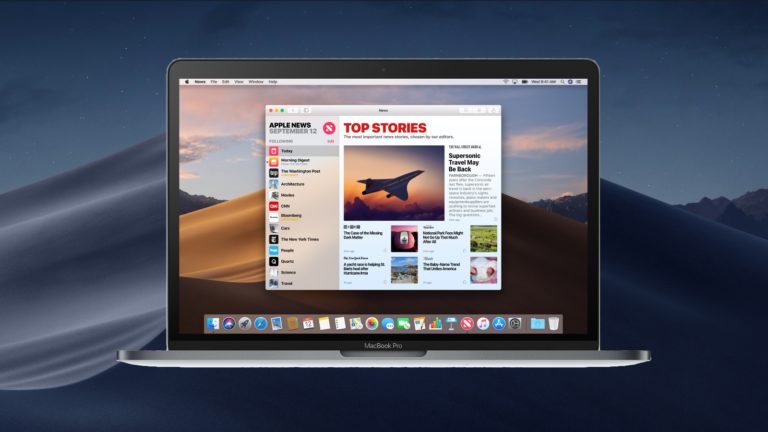
MacOS Mojave: Quoi de neuf et différent
Apple a publié la dernière version de son système d'exploitation pour ordinateurs personnels. macOS Mojave est la quinzième version majeure de l'OS qui a lancé le redressement de l'entreprise au cours de la deuxième ère dirigée par Steve Jobs de la société de technologie la plus précieuse au monde. Comment tu l'as obtenu? Qu'est-ce qui est différent et devriez-vous mettre à niveau?
Contenus
Votre Mac peut-il exécuter macOS Mojave?
Apple prend en charge une mise à niveau directe vers Mojave à partir d'OS X Mountain Lion ou version ultérieure. Vous aurez besoin d'au moins 2 Go de RAM pour exécuter le nouveau système d'exploitation, ainsi que de 12,5 Go d'espace disque disponible.
Il est compatible avec les modèles suivants.
- MacBook introduit début 2015 ou plus tard
- MacBook Air introduit à la mi-2012 ou plus tard
- MacBook Pro introduit à la mi-2012 ou plus tard
- Mac mini introduit fin 2012 ou plus tard
- iMac introduit à la fin de 2012 ou plus tard
- iMac Pro (tous les modèles)
- Mac Pro a été lancé à la fin de 2013, ainsi que sur les modèles dotés d’une carte graphique compatible Metal recommandée.
Avant de commencer la mise à niveau
Cela devrait aller de soi mais juste au cas où – assurez-vous de faire une sauvegarde complète de votre système et vérifiez que la sauvegarde est exempte d'erreur.
Le processus de mise à jour d'Apple est assez avancé, mais les choses peuvent mal se passer.
De plus, je vous conseillerais de vous assurer que vous êtes connecté au secteur si vous effectuez l'installation sur un Mac portable.
Comment obtenir macOS Mojave
Apple rend la mise à niveau assez facile, en supposant que vous ayez un appareil pris en charge. Il suffit d'aller sur l'App Store sur votre Mac, de rechercher Mojave, de cliquer sur le bouton de téléchargement, puis de suivre les instructions pour installer la mise à jour. Il n'y a pas de coût.
Sur mon modèle actuel MacBook Pro, le processus d'installation complet, y compris le téléchargement du programme d'installation de 5,7 Go, a pris un peu moins d'une heure.
Si vous utilisez OS X El Capitan version 10.11.5 ou ultérieure et que vous définissez les préférences de l'App Store pour télécharger les dernières mises à jour disponibles, Mojave sera téléchargé en arrière-plan. Une notification apparaîtra lorsque Mojave est prêt à être installé.
Sur mon système, on m'a demandé de saisir mon mot de passe car le programme d'installation avait besoin d'une application "Helper". Apple dit l'application Helper
- Vérifie votre disque de démarrage et tente de réparer les problèmes de répertoire, si nécessaire
- Ne charge que les extensions de noyau requises
- Empêche les éléments de démarrage et les éléments de connexion de s'ouvrir automatiquement
- Désactive les polices installées par l'utilisateur
- Supprime les caches de polices, le cache du noyau et d'autres fichiers de cache système
Après l'installation
En supposant que tout se passe bien, l’installation s’achèvera environ 35 minutes après le début du processus.
La première chose qui est apparue après la fin du processus a été une invite à choisir entre le mode "clair" traditionnel et un nouveau mode "sombre". J'ai choisi Dark Mode, principalement par curiosité. Vous pouvez facilement basculer entre les deux modes via Préférences | Général et choisissez l’apparence que vous préférez.
Dans mon cas, on m'a demandé d'accorder des autorisations à quelques applications essayant d'accéder à d'autres applications. Par exemple, Event Web Clipper m'a invité à donner accès à Safari. Et j'avais également une notification suggérant d'activer le cryptage sur ma sauvegarde Time Machine.
Nouvelles fonctionnalités intéressantes
En plus de donner une nouvelle fois à l'App Store un nouveau design, Apple a ajouté quelques nouvelles fonctionnalités intéressantes à macOS.
Continuité de la caméra
Pour commencer, vous pouvez maintenant utiliser votre iPhone directement depuis un Mac pour prendre une photo. Si vous avez besoin d'envoyer un reçu ou un autre document et que vous travaillez sur votre Mac, vous pouvez accéder à la caméra de votre iPhone via la nouvelle fonctionnalité de continuité de la caméra, comme s'il s'agissait d'un scanner.
Nouvel utilitaire de capture d'écran
Pouvoir saisir une capture d'écran est très pratique. J'ai utilisé le raccourci Command-Shift-4 pendant un moment pour capturer des régions spécifiques sur un écran. Et la dernière mise à jour de l'application Aperçu a ajouté des intelligences de capture d'écran. Maintenant, lorsque vous appuyez sur Commande + Maj 5, vous obtenez un outil astucieux qui vous permet de choisir si vous souhaitez afficher tout l’affichage, une fenêtre ou une région sélectionnée. Il vous permet également d'enregistrer des écrans entiers ou des zones sélectionnées.
C'est un peu comme l'outil de capture Windows mais avec une touche Mac évidente.
Gestion renforcée des mots de passe
Apple dispose de son propre outil de gestion de mot de passe, le trousseau, étroitement intégré à macOS. Ils ont maintenant ajouté la notification automatique lorsque vous utilisez un mot de passe faible avec la possibilité de passer à un mot de passe plus fort. Et si vous réutilisez un mot de passe, vous serez invité à prendre une meilleure décision en matière de sécurité.
Bureau dynamique
Apple a ajouté une nouvelle option Dynamic Desktop afin que le papier peint et l'apparence de votre système changent avec l'heure. Pendant le jour, le papier peint aura une scène de jour tandis que la nuit, il reviendra à une apparence plus sombre. Plutôt que le changement de papier peint aléatoire habituel, vous obtenez quelque chose de plus à l'écoute lorsque vous travaillez.
Vue de la galerie
Le Finder obtient quelques améliorations. Mon préféré est la nouvelle vue de la galerie.
Je suis depuis longtemps fan de Quick Look, qui me permet de visualiser le contenu d'un fichier sans lancer d'application en appuyant sur la barre d'espace lorsqu'un fichier est sélectionné. La vue Galerie offre une grande prévisualisation d'un fichier que je peux également annoter ou créer directement un fichier PDF du fichier sans avoir à lancer une application.
Applications nouvelles et améliorées
Vous remarquerez également qu'Apple a transféré ses applications News, Stocks et Voice Memo sur Mac, tout en renforçant la sécurité dans Safari.
L'application Home, qui vous permet de contrôler et de gérer les appareils Smart Home compatibles HomeKit, fait également ses débuts sur le Mac.
Et si vous faites partie de ceux qui conservent des dizaines d'icônes sur leur bureau, la fonction Stacks permet d'organiser tous vos fichiers avec soin en les regroupant à l'aide de critères tels que les types de fichiers et d'autres attributs de fichier, notamment la date et les balises.
Vaut-il la peine d'être amélioré?
Il y a toujours de la difficulté à mettre à jour votre système d'exploitation. Il existe un risque que les applications sur lesquelles vous comptez reposent ou ne fonctionnent pas correctement jusqu'à ce qu'une mise à jour soit publiée par les développeurs. Et vous pouvez avoir un flux de travail particulier sur lequel vous pouvez compter et qui est modifié par le biais d'une "amélioration" ou de la désapprobation d'une fonctionnalité que vous aimiez.
Et il y a toujours le risque que la première version arrive sur le marché avant que tous les problèmes ne soient résolus. Apple envoie souvent une mise à jour de son logiciel de système d'exploitation une semaine ou deux après la sortie de la version initiale.
J'ai tendance à mettre à jour dès qu'une nouvelle version est disponible afin que je puisse savoir ce qui a changé par curiosité. Mais je ne lance aucune application vraiment exotique. Par exemple, un de mes amis musicien est coincé sous une version de OS X âgée de cinq ans, car les mises à jour ultérieures ne fonctionnent pas avec certains de ses équipements. Chaque fois qu'une application dont je dépend est abandonnée par ses développeurs, je recherche une alternative pour ne pas être bloquée.
Si vous avez évalué les risques et vérifié que toutes vos applications fonctionnent, cette mise à niveau représente une mise à jour solide, mais incrémentielle, vers macOS. Jusqu'à présent, toutes les applications que j'ai lancées fonctionnent comme prévu sans incident, pour moi. Les nouvelles fonctionnalités sont pratiques (Apple a une longue liste de nouvelles fonctionnalités que vous pouvez vérifier). Bien que de nombreux changements soient mineurs ou subtils, ils représentent collectivement une mise à jour utile.
Commentaires
Laisser un commentaire